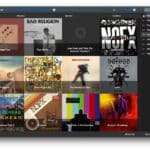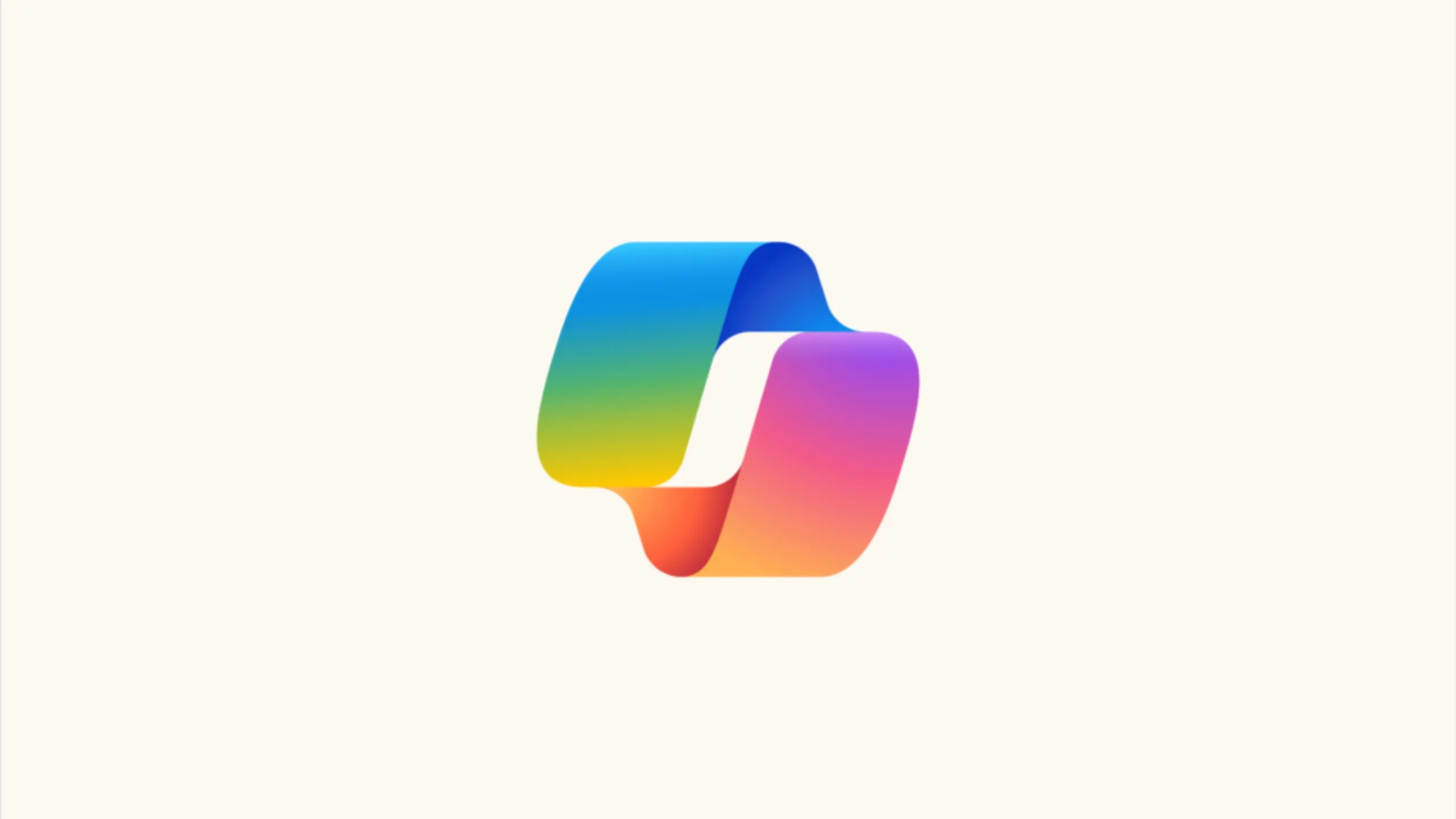Embora o Linux seja conhecido por sua segurança robusta, a necessidade de proteção contra vírus e malware ainda é relevante. A crescente popularidade do Linux aumentou sua exposição a ameaças potenciais. Felizmente, existem várias ferramentas disponíveis que podem ajudar a verificar e proteger seu sistema Linux contra essas ameaças. Alertamos sobre isso, pois recentemente foi identificado um aumento de ransomware para Linux. Assim, acreditamos que o número de vírus pode ter uma crescente.
Usando o ClamAV para Verificação de Vírus
O ClamAV é uma das opções mais populares para manter os vírus longe de suas máquinas Linux. É uma ferramenta de código aberto que fornece uma varredura eficaz de vírus e malware. O ClamAV é fácil de usar e pode ser configurado para realizar varreduras automáticas, garantindo que seu sistema esteja sempre protegido. Mas, será que o Linux precisa de anti-vírus?
Verificando Rootkits com o Chkrootkit
Além dos vírus e malware, os rootkits são outra ameaça potencial para os sistemas Linux. O Chkrootkit é uma ferramenta que permite verificar a presença de rootkits em seu sistema. Ao executar o Chkrootkit, ele começará a verificar seu sistema em busca de rootkits conhecidos. Após a conclusão do processo, você poderá ver um resumo do relatório, permitindo que você tome medidas adequadas se algum rootkit for encontrado.
Mantendo seu Sistema Linux Seguro
Embora o Linux seja mais resistente a vírus e malware do que outros sistemas operacionais, ainda é importante manter a segurança do seu sistema. O uso de ferramentas como ClamAV e Chkrootkit pode ajudar a garantir que seu sistema Linux esteja sempre protegido contra ameaças potenciais. Lembre-se, a segurança do seu sistema é uma responsabilidade contínua e requer vigilância constante.
Como escanear arquivos no Linux com o ClamAV
Claro, aqui estão os passos para escanear arquivos no Linux usando o ClamAV:
- Primeiro, você precisa instalar o ClamAV. No Ubuntu, você pode fazer isso com o seguinte comando:
sudo apt-get install clamavAqui estão os comandos para instalar o ClamAV em diferentes distribuições do Linux:
Fedora:
sudo dnf install clamav clamd clamav-updateDebian:
sudo apt-get update
sudo apt-get install clamav clamav-daemonMageia:
sudo urpmi clamavArch Linux:
sudo pacman -S clamavGentoo:
emerge --ask app-antivirus/clamavDepois de instalar o ClamAV, você deve atualizar a base de dados de vírus. Isso pode ser feito com o comando freshclam. Por exemplo:
sudo freshclamLembre-se de que esses comandos podem variar dependendo da distribuição do Linux que você está usando. Sempre verifique a documentação do seu sistema operacional para obter as informações mais precisas e atualizadas. E, claro, sempre faça backup dos seus dados importantes antes de executar qualquer tipo de varredura de vírus que possa resultar na remoção de arquivos.
- Depois de instalado, você deve atualizar a base de dados de vírus do ClamAV com o comando:
sudo freshclam- Agora você pode escanear seu sistema. Para escanear todo o sistema, você pode usar:
sudo clamscan -r /Onde -r faz com que o ClamAV escaneie subdiretórios recursivamente.
- Se você quiser que o ClamAV escaneie um diretório específico, você pode especificar o caminho para esse diretório. Por exemplo, para escanear o diretório
/home, você usaria:
sudo clamscan -r /home- Se você quiser que o ClamAV remova automaticamente os arquivos infectados que encontrar, você pode adicionar a opção
--remove. Por exemplo:
sudo clamscan -r /homePor favor, tenha cuidado ao usar a opção --remove, pois ela irá deletar os arquivos infectados sem aviso prévio.
Lembre-se de que esses comandos podem variar dependendo da distribuição do Linux que você está usando. Sempre verifique a documentação do seu sistema operacional para obter as informações mais precisas e atualizadas. E, claro, sempre faça backup dos seus dados importantes antes de executar qualquer tipo de varredura de vírus que possa resultar na remoção de arquivos.
O que fazer se você encontrar um arquivo infectado no Linux com o ClamAV
Se você encontrar um arquivo infectado, aqui estão algumas etapas que você pode seguir:
- Isolamento: Primeiro, isole o arquivo infectado para evitar que o malware se espalhe para outros arquivos ou sistemas. Isso pode envolver movê-lo para uma pasta separada ou desconectar o dispositivo infectado da rede.
- Backup: Faça backup de seus arquivos importantes regularmente. Se um arquivo infectado for um documento importante, você pode ter um backup limpo armazenado em outro lugar.
- Remoção: Use uma ferramenta antivírus para tentar remover o malware. No caso do ClamAV, você pode adicionar a opção
--removeao comando de varredura para remover automaticamente os arquivos infectados. Por exemplo:sudo clamscan -r --remove /home. Tenha cuidado ao usar essa opção, pois ela irá deletar os arquivos infectados sem aviso prévio. - Análise: Se a remoção automática falhar, você pode querer analisar o arquivo infectado para entender melhor o tipo de malware com o qual está lidando. Existem ferramentas e recursos online que podem ajudar com isso.
- Consultar um profissional: Se você não conseguir lidar com o arquivo infectado sozinho, pode ser útil consultar um profissional de segurança cibernética.
Lembre-se, a melhor maneira de lidar com arquivos infectados é prevenir a infecção em primeiro lugar. Mantenha seu sistema operacional e todos os seus softwares atualizados, não abra anexos de e-mail suspeitos, e faça varreduras regulares de vírus para manter seu sistema seguro.